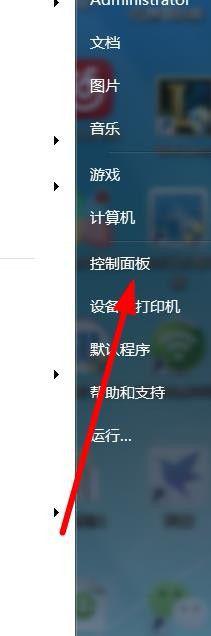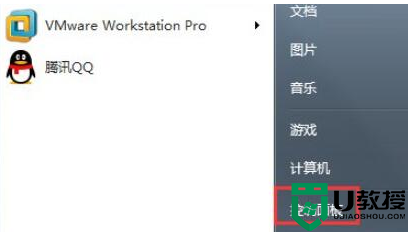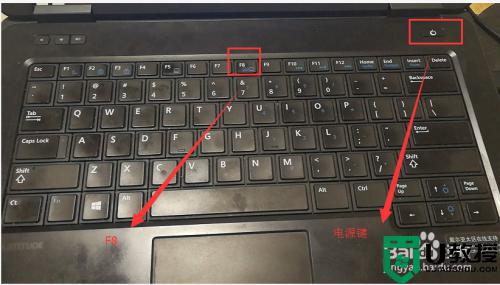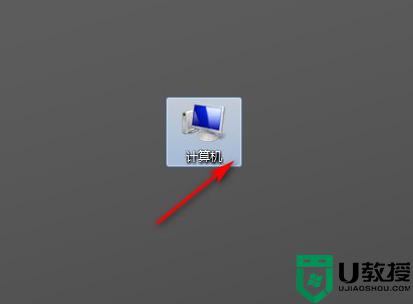w7旗舰版怎么恢复出厂设置 w7旗舰版恢复出厂设置的方式
时间:2021-06-06作者:huige
当电脑遇到问题的时候,可以尝试通过恢复出厂设置来解决,不过一些刚接触w7旗舰版系统的用户可能还不知道要怎么恢复出厂设置吧,带着大家的这个疑问,现在就给大家带来详细的w7旗舰版恢复出厂设置的方式,有这个需要的小伙们跟着一起来学习一下吧。
具体步骤如下:
1、首先我们打开电脑在电脑桌面我们点击左下角,记住这里需要右键点击。在出现的页面中我们点击“设置”进入windows设置界面。
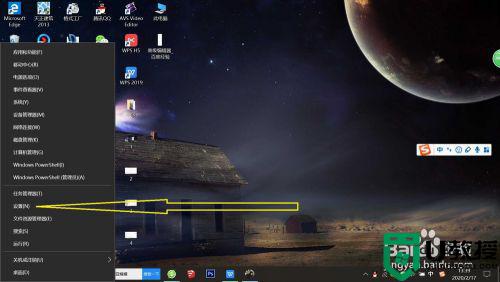
2、在windows设置界面我们点“更新和安全”,记住这里一定要点击更新和安全只有这里面才能恢复出厂设置。
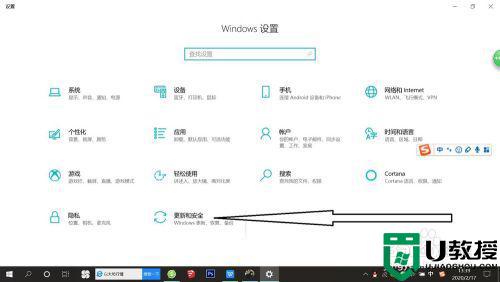
3、在进入更新和安全界面以后我们可以看见好多个选项,在选项中我们点击“恢复”即可进入恢复的设置选项中。
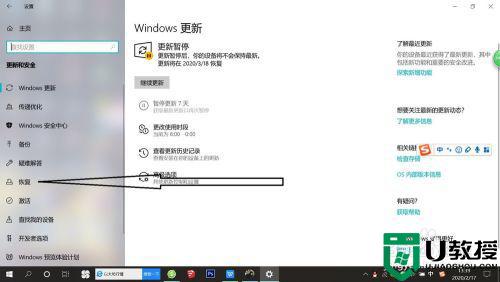
4、在恢复的设置选项中,我们可以看到有一个重置此电脑的选项。我们看到这个选项后点击底下的“开始”即可进行恢复出厂设置了。
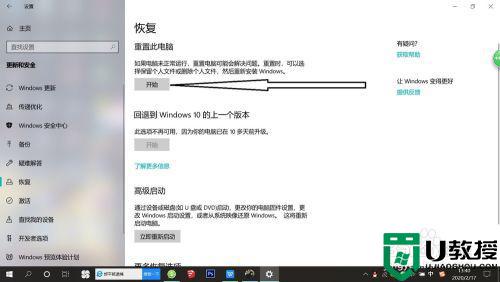
关于w7旗舰版怎么恢复出厂设置就给大家讲述到这边了,如果你也有这个需要的话,不妨可以参考上面的方法来恢复即可。